随着智能手机摄影技术的飞速发展,越来越多的用户喜欢用手机拍摄高分辨率的照片和视频。然而,手机存储空间有限,将这些大文件转移到其他设备进行备份或处理就显...
2025-04-04 2 u盘
在日常的办公和学习中,U盘作为便捷的数据存储工具被广泛使用。但当遭遇无法写入文件、提示U盘写保护的情况时,往往会造成不便。本文将详细介绍U盘写保护的解除方法,并探讨解除过程中可能遇到的常见问题及其解决方案,帮助用户高效地解决问题。
在开始解除写保护之前,首先需要了解什么是U盘写保护。U盘写保护是一种安全功能,用于防止数据被随意修改或删除。开启写保护后,U盘内的文件和文件夹将无法进行写入、修改或删除操作。写保护功能可以防止因意外操作导致的数据丢失或被病毒感染,但有时也会给用户带来不便。
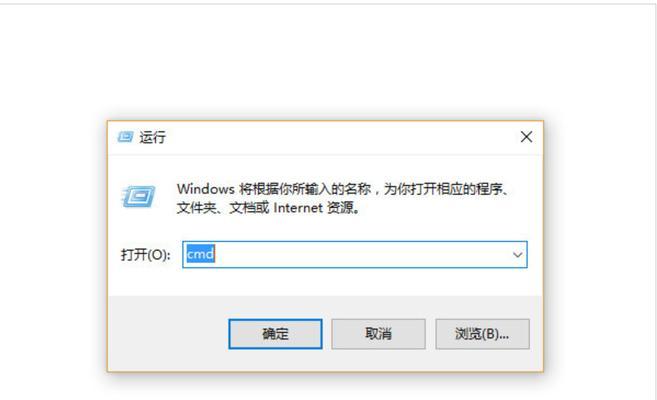
接下来,我们步入正题,按照明确的步骤介绍如何解除U盘写保护。
步骤1:检查U盘物理写保护开关
大多数U盘侧面有物理开关,用于切换写保护状态。请首先检查U盘是否有这样的物理开关,并确保开关未处于锁定位置。
步骤2:在文件资源管理器中解除写保护
右键点击U盘图标,选择“属性”,在弹出的属性窗口中,查看“属性”选项卡内是否有“只读”或“写保护”的标记,若有,则取消勾选,点击“应用”,最后“确定”。
步骤3:检查有无相关软件控制
有些USB设备保护软件或其他安全软件可能对U盘进行了写保护设置。请检查这些软件并相应地调整设置以解除写保护。
步骤4:使用命令提示符解除写保护
打开命令提示符(以管理员身份运行)。
输入`diskpart`命令并回车。
输入`listdisk`命令列出所有磁盘。
找到U盘对应的磁盘编号。
输入`selectdisk`(替换为U盘磁盘编号)。
输入`attributesdiskclearreadonly`命令,尝试清除只读属性。
步骤5:格式化U盘
如果上述方法都无法解除写保护,可能需对U盘进行格式化。请注意格式化会清除所有数据,因此在此之前请确保重要数据已备份。
步骤6:检查系统策略
在某些情况下,系统策略设置导致U盘无法写入。可使用组策略编辑器(gpedit.msc)来检查和修改策略设置。
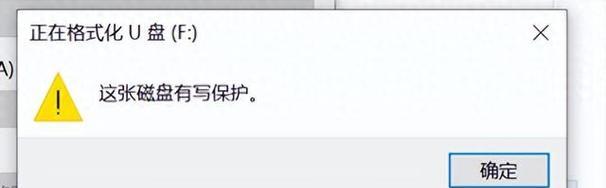
物理开关不存在或位置不明确
部分U盘没有物理写保护开关,或者用户不了解开关的具体位置。建议检查U盘的官方说明文档或咨询制造商。
属性窗口中没有“只读”选项
有些U盘属性窗口中可能没有“只读”选项,这可能是由于U盘本身或系统设置原因造成的。尝试重新连接U盘或重启计算机后再试。
命令提示符操作复杂或出现错误
若对命令提示符不熟悉,可能导致操作出错。建议在专业人士辅助下操作,或使用图形界面根据步骤进行。
格式化前数据未备份
格式化会删除所有数据,因此若没有事先备份,可能会导致数据丢失。
系统策略设置问题
解除系统策略限制可能需要管理员权限,需要确保有相应权限或向管理员请求帮助。
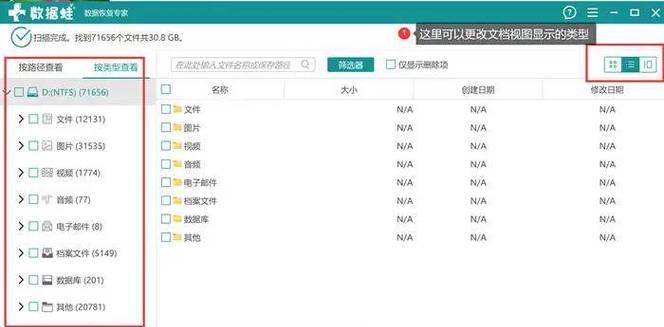
通过以上步骤,用户应该能够顺利解除U盘的写保护状态。在实际操作过程中,如果遇到任何困难,切记要谨慎行事,避免数据丢失。若有任何疑问或需要进一步的帮助,建议联系专业的IT支持人员。使用以上提供的解除写保护的方法和解决方案,可以有效应对U盘使用中遇到的这一常见问题,确保数据的顺利存储和传输。
标签: u盘
版权声明:本文内容由互联网用户自发贡献,该文观点仅代表作者本人。本站仅提供信息存储空间服务,不拥有所有权,不承担相关法律责任。如发现本站有涉嫌抄袭侵权/违法违规的内容, 请发送邮件至 3561739510@qq.com 举报,一经查实,本站将立刻删除。
相关文章

随着智能手机摄影技术的飞速发展,越来越多的用户喜欢用手机拍摄高分辨率的照片和视频。然而,手机存储空间有限,将这些大文件转移到其他设备进行备份或处理就显...
2025-04-04 2 u盘

在我们日常使用电脑过程中,U盘作为一种便捷的数据存储设备,经常会被用到。然而,当U盘被意外写保护后,就会遇到无法存储数据的麻烦。U盘被写保护了怎么解除...
2025-03-31 8 u盘

现在,随着科技的不断进步,U盘已经成为我们日常生活中必不可少的存储设备之一。而创意U盘作为一种独特的设计和功能结合的产品,受到了很多人的关注。但是,对...
2025-01-30 34 u盘

在数字时代,观看电影已成为人们娱乐生活的重要部分。有时,我们需要将电影下载到U盘中,以便在没有网络的情况下随时观看。但是,很多人不明确下载电影到U盘的...
2025-01-12 108 u盘

随着电脑的普及和技术的发展,U盘成为了我们日常生活中不可或缺的一部分。它方便快捷,能够帮助我们在不同的计算机之间传输文件。然而,U盘也成了病毒传播的重...
2025-01-12 117 u盘

随着Linux操作系统在服务器和个人计算领域越来越受到重视,CentOS作为RedHatEnterpriseLinux(RHEL)的免费替代品,以其稳...
2025-01-12 69 u盘